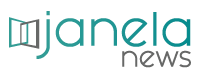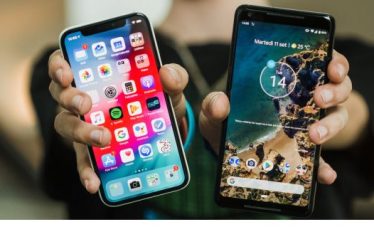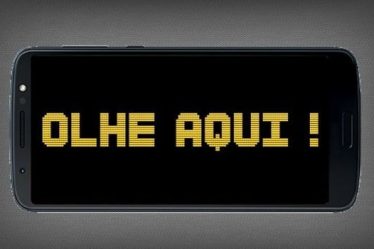Hai del testo o un documento che hai stampato per firmare o apportare modifiche e devi scansionarlo di nuovo, sappi che puoi farlo con il tuo cellulare, guarda come convertire il testo stampato in digitato.
Se usi molti testi nella tua vita quotidiana, sia per studiare, lavorare o anche per scrivere documenti stampati di frequente, sicuramente, a un certo punto, hai avuto bisogno digitarli nel computer per finire i compiti.
Questo è un lavoro che richiede tempo e, a seconda della fretta quotidiana, il tempo scarseggia nella vita delle persone.
Pertanto, è sempre importante e valido risparmiare e ottimizzare il tempo quando possibile.
Leggi anche:
Come identificare le piante con il cellulare.
Come modificare il curriculum sul cellulare.
In questo caso, sapevi che è possibile utilizzare lo strumento Obiettivo Google per copiare i file direttamente sul tuo computer, senza bisogno di digitarli manualmente, risparmiando tempo prezioso? Abbastanza interessante, vero?
Lo strumento Obiettivo Google è disponibile all'interno del Google Foto dal tuo smartphone.
Puoi trovarlo nel sistema operativo androide quanto iOS (i phone).
o Obiettivo Google è stato sviluppato per il riconoscimento delle immagini ed è anche in grado di tradurre testi e per risolvere equazioni matematiche.
Una delle funzionalità disponibili nello strumento è l'opzione per estrarre una parte o il testo tutto di una data immagine.
Il processo per convertire una nota fatta in testo è molto semplice e obiettivo, ma l'applicazione potrebbe avere alcuni difetti quando si tratta di rilevare alcune parole.
Ti è sembrato interessante? Segui la lettura fino alla fine e ti insegneremo di seguito passo dopo passo a utilizzare lo strumento Obiettivo Google.
Per cominciare, devi scattare una foto del documento desiderato con la fotocamera del tuo smartphone;
Apri questa immagine in Google Foto, che si trova nelle app già disponibili sul cellulare;
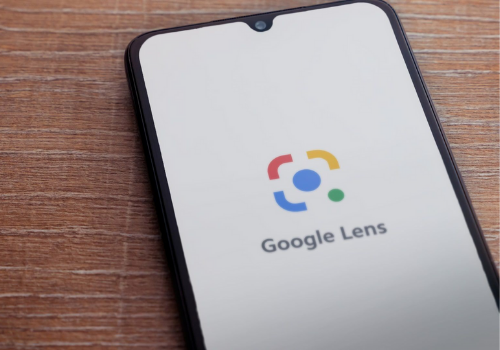
Quindi selezionare l'opzione "Copia il testo dall'immagine" per copiare tutto il contenuto del testo o semplicemente fare clic su "Obiettivo Google” nel menu in basso dell'immagine per selezionare una sezione specifica;
Clicca sull'opzione "seleziona il testo” per individuare una sezione specifica del file testo desiderato;
In questo passaggio, è necessario selezionare la sezione specifica, fare clic su "Copia testo” e poi incollalo in posizione in modo da poterlo utilizzare o modificare come preferisci;
Un consiglio: se vuoi modificare il testo sul tuo computer, basta cliccare su “copia sul computer";
Dopo aver terminato tutte le procedure di cui sopra, il testo sarà disponibile per edizione, che sarai in grado di realizzare così tanto nel tuo smartphone quanto dentro computer.
Dopo aver terminato le modifiche e le modifiche, puoi successivamente salvarlo in pdf.
Questo strumento è davvero buono, non credi? Oltre alla digitalizzazione dei testi, la piattaforma Obiettivo Google ha molte altre funzioni, uno strumento molto completo e ottimo da usare quotidianamente.
In esso puoi tradurre testi dall'inglese al portoghese, anche se si trova su qualche cartello o lavagna, puoi riconoscere nomi di piante, animali, oggetti e persino trovare oggetti e i loro valori.
Uno strumento molto completo che ti aiuterà nella tua quotidianità.
Pronto! Ora hai imparato a trasformare i testi stampati in quelli dattiloscritti in modo rapido e pratico.
Basta usare i suggerimenti di cui sopra e semplificare i tuoi studi o lavorare attraverso il Obiettivo Google.